Vil du gerne lære at installere Visual Studio på en computer, der kører Windows? I denne vejledning skal vi vise dig, hvordan du installerer Visual Studio på en computer, der kører Windows.
• Windows 2012 R2
• Windows 2016
• Windows 2019
• Vinduer 2022
• Windows 10
• Windows 11
Liste over udstyr
Her kan du finde listen over udstyr, der bruges til at oprette denne tutorial.
Dette link viser også den softwareliste, der bruges til at oprette dette selvstudium.
Selvstudium i Windows:
På denne side tilbyder vi hurtig adgang til en liste over selvstudier relateret til Windows.
Tutorial Windows - Visual Studio-installation
Gå ind på Visual Studio-webstedet , og download den nyeste version af installationsprogrammet.
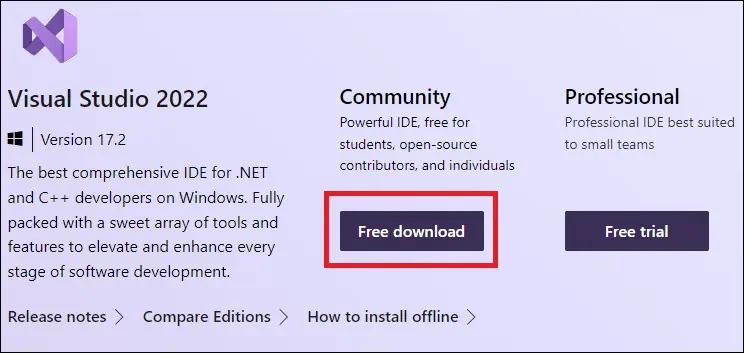
Start Visual Studio-installationen som administrator.
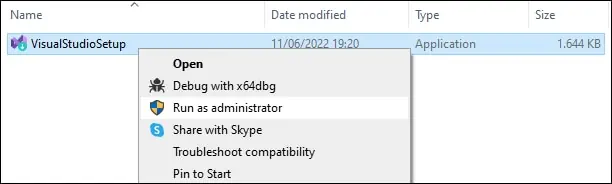
Lad systemet downloade de nødvendige pakker.
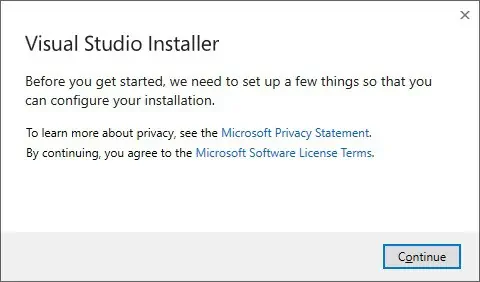
Vælg den ønskede udviklingssprogindstilling.
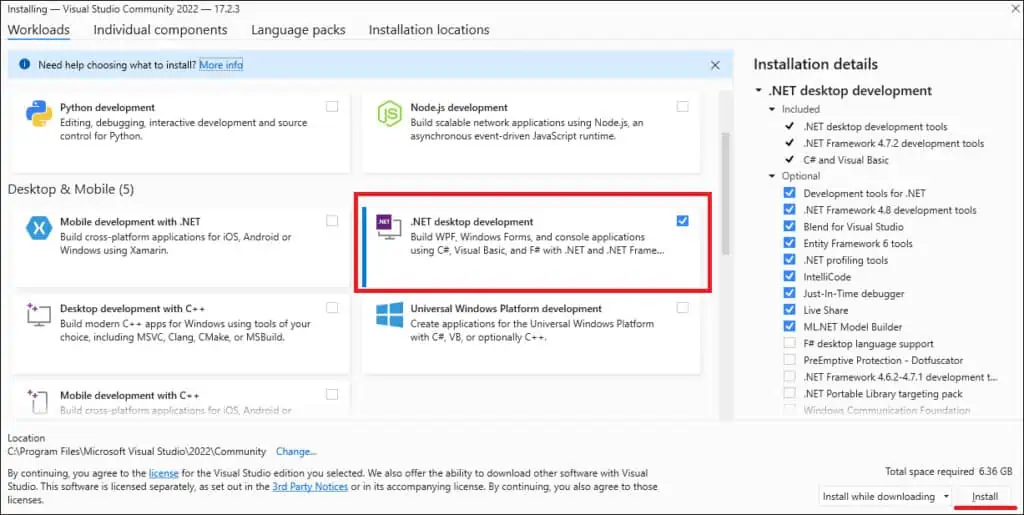
Klik på knappen Installer.
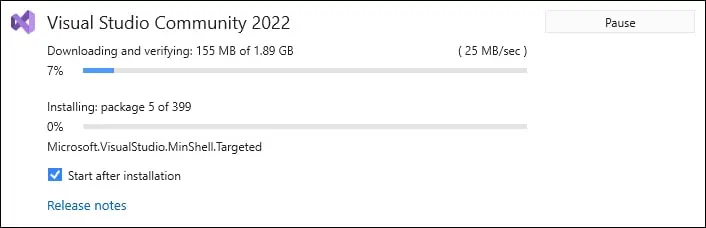
Opret en ny konto, eller udfør login.
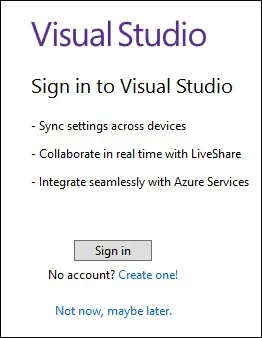
Klik på knappen for at starte Visual Studio.
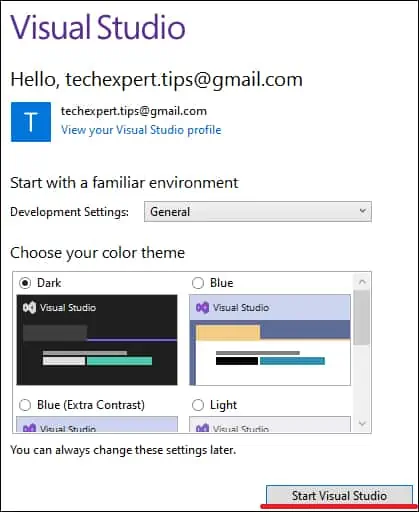
Vælg indstillingen for at starte uden kode.
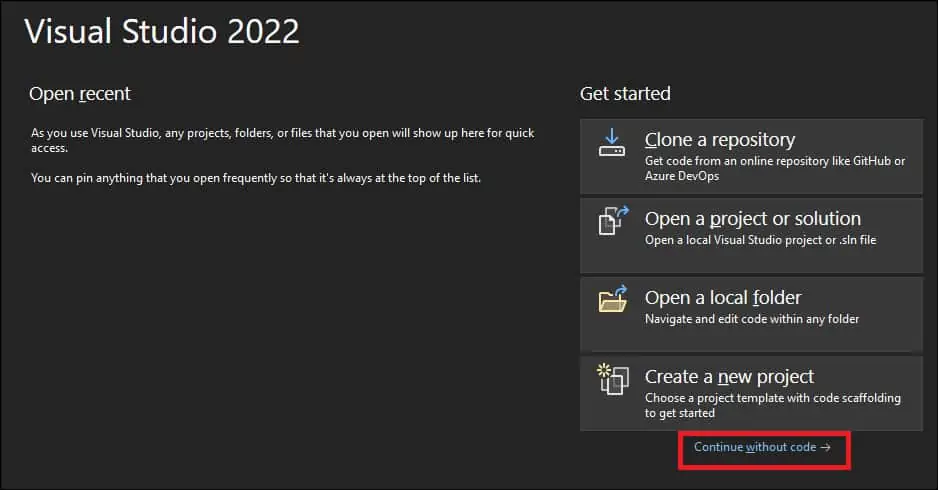
Visual Studio-grænsefladen vises.

Tillykke! Du er færdig med Visual Studio-installationen på Windows.
Tutorial Visual Studio - Test af installationen
Åbn Visual Studio-programmet i menuen Start.
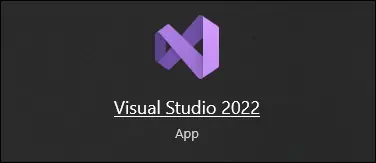
Opret et nyt projekt.
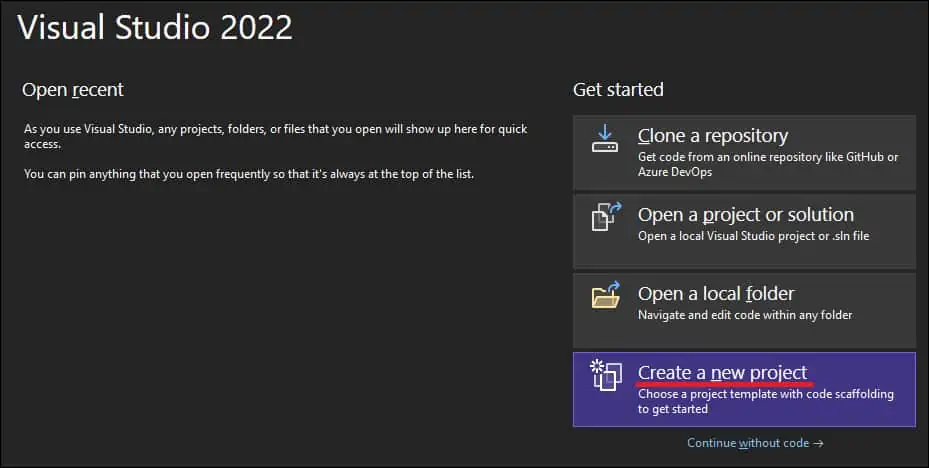
Vælg projekttypen, og klik på knappen Næste.
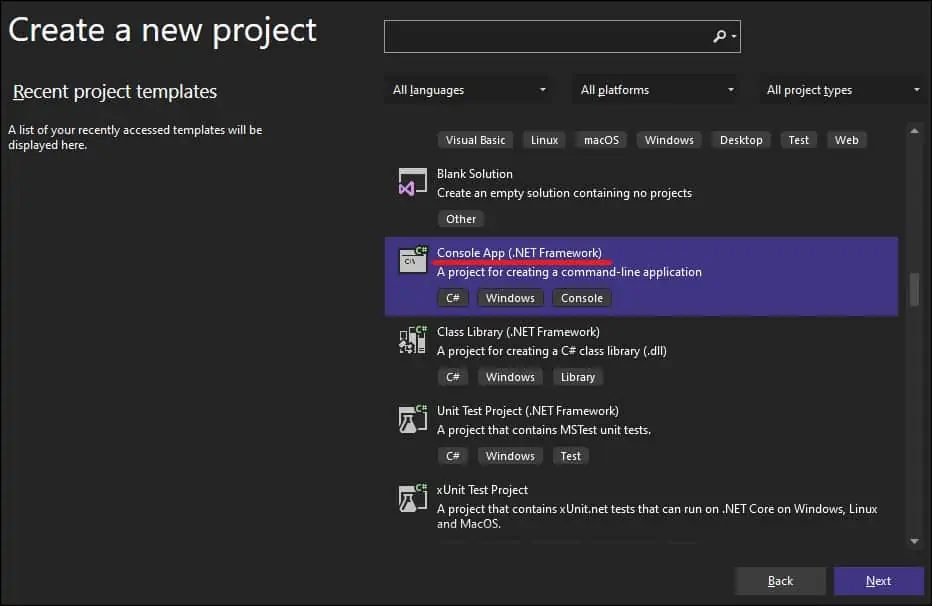
Indtast et projektnavn, og klik på knappen Næste.
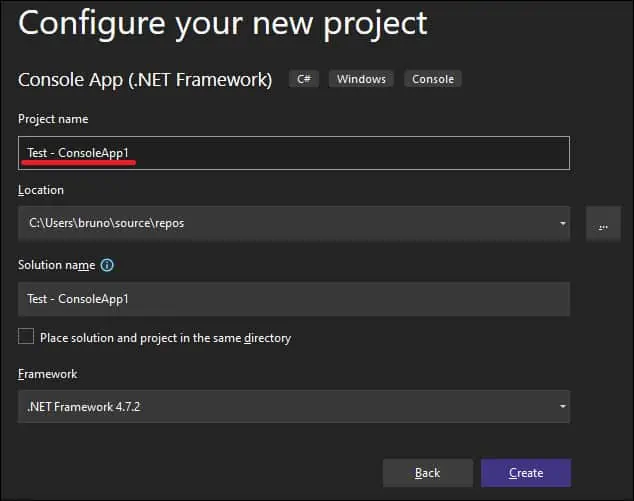
Føj følgende linje til koden.
Her er vores eksempel.
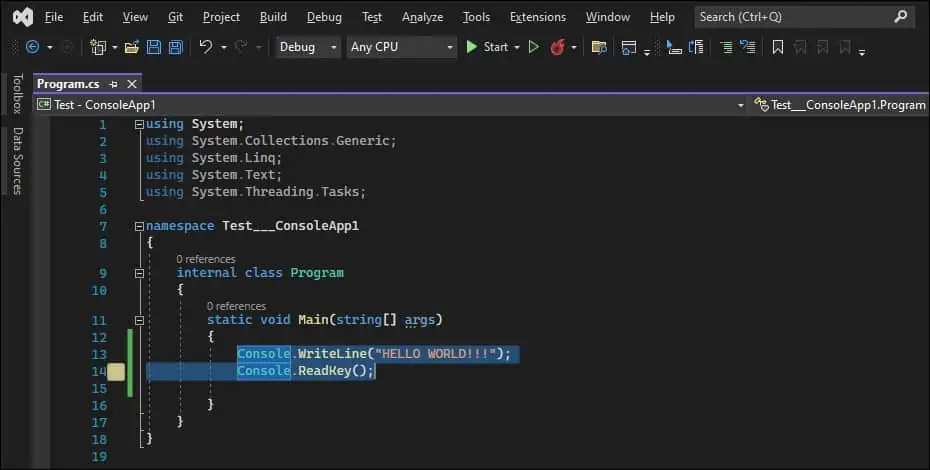
Klik på Start-knappen for at opbygge og køre applikationen.

Visual Studio bygger og kører applikationen.

Tillykke! Du har testet Visual Studio-installationen på Windows.
